- Συγγραφέας Jason Gerald [email protected].
- Public 2023-12-16 11:05.
- Τελευταία τροποποίηση 2025-01-23 12:15.
Αυτό το wikiHow σας διδάσκει πώς να κρατάτε ένα μήνυμα στην κορυφή μιας ομάδας συνομιλιών Telegram σε τηλέφωνο ή tablet Android.
Βήμα
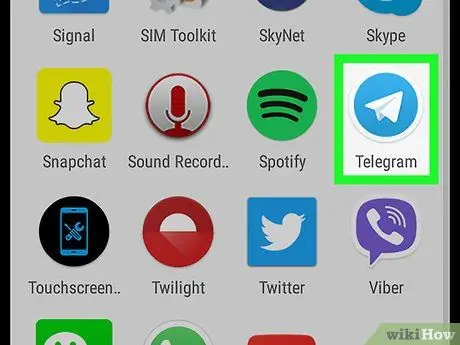
Βήμα 1. Ανοίξτε το Telegram
Αυτή η εφαρμογή επισημαίνεται με ένα εικονίδιο αεροπλάνου σε λευκό χαρτί σε μπλε φόντο. Μπορείτε συνήθως να βρείτε αυτό το εικονίδιο στην αρχική οθόνη ή στο συρτάρι της σελίδας/της εφαρμογής.
Οι μόνες ομάδες που υποστηρίζουν τη συγκράτηση μηνυμάτων είναι οι υπερ -ομάδες (supergroup). Εάν δεν έχετε μετατρέψει μια ομάδα συνομιλίας σε υπερ -ομάδα, κάντε το πρώτα
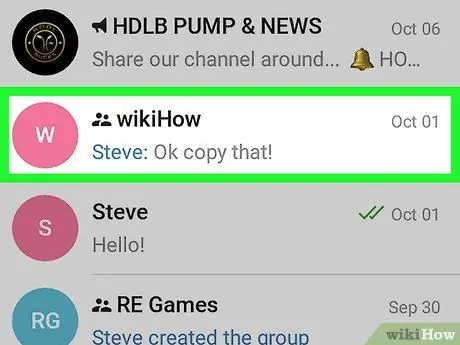
Βήμα 2. Αγγίξτε την ομάδα με το μήνυμα που θέλετε να κρατήσετε
Εάν δεν έχετε χρησιμοποιήσει την ομάδα για μεγάλο χρονικό διάστημα, ίσως χρειαστεί να κάνετε κύλιση στην οθόνη για να βρείτε το μήνυμα που θέλετε.
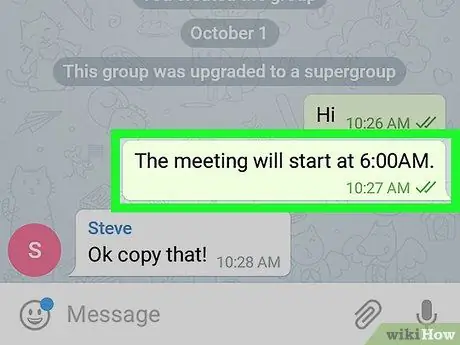
Βήμα 3. Αγγίξτε το μήνυμα που θέλετε να κρατήσετε
Στη συνέχεια θα εμφανιστεί ένα αναδυόμενο μήνυμα.
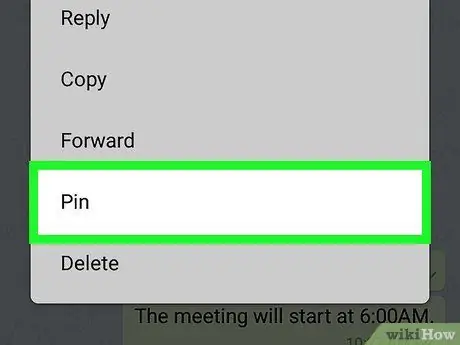
Βήμα 4. Επιλέξτε καρφίτσες
Θα εμφανιστεί ένα μήνυμα επιβεβαίωσης.
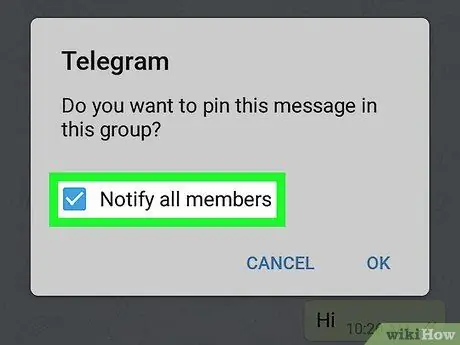
Βήμα 5. Αποφασίστε εάν θέλετε να ειδοποιήσετε τα μέλη του μηνύματος σε αναμονή
Εάν θέλετε να στείλετε ειδοποιήσεις για μηνύματα σε αναμονή σε κάθε μέλος, επιλέξτε το πλαίσιο δίπλα στην επιλογή "Ειδοποίηση όλων των μελών". Εάν όχι, αφαιρέστε την επιταγή από το πλαίσιο.
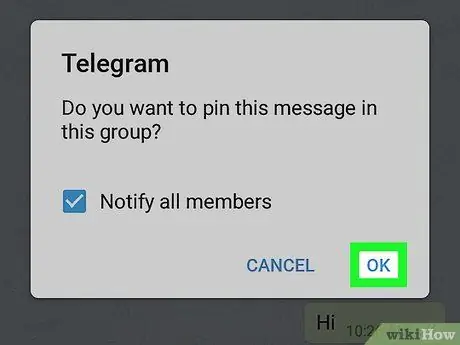
Βήμα 6. Επιλέξτε OK
Το επιλεγμένο μήνυμα θα μετακινηθεί και θα κρατηθεί στο επάνω μέρος του παραθύρου ομαδικής συνομιλίας.






